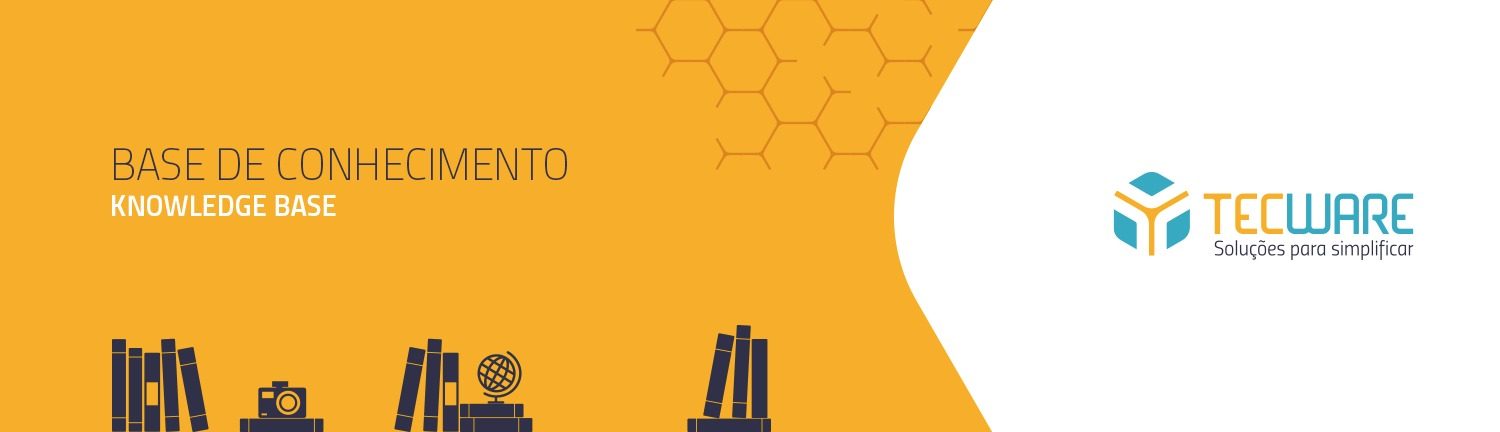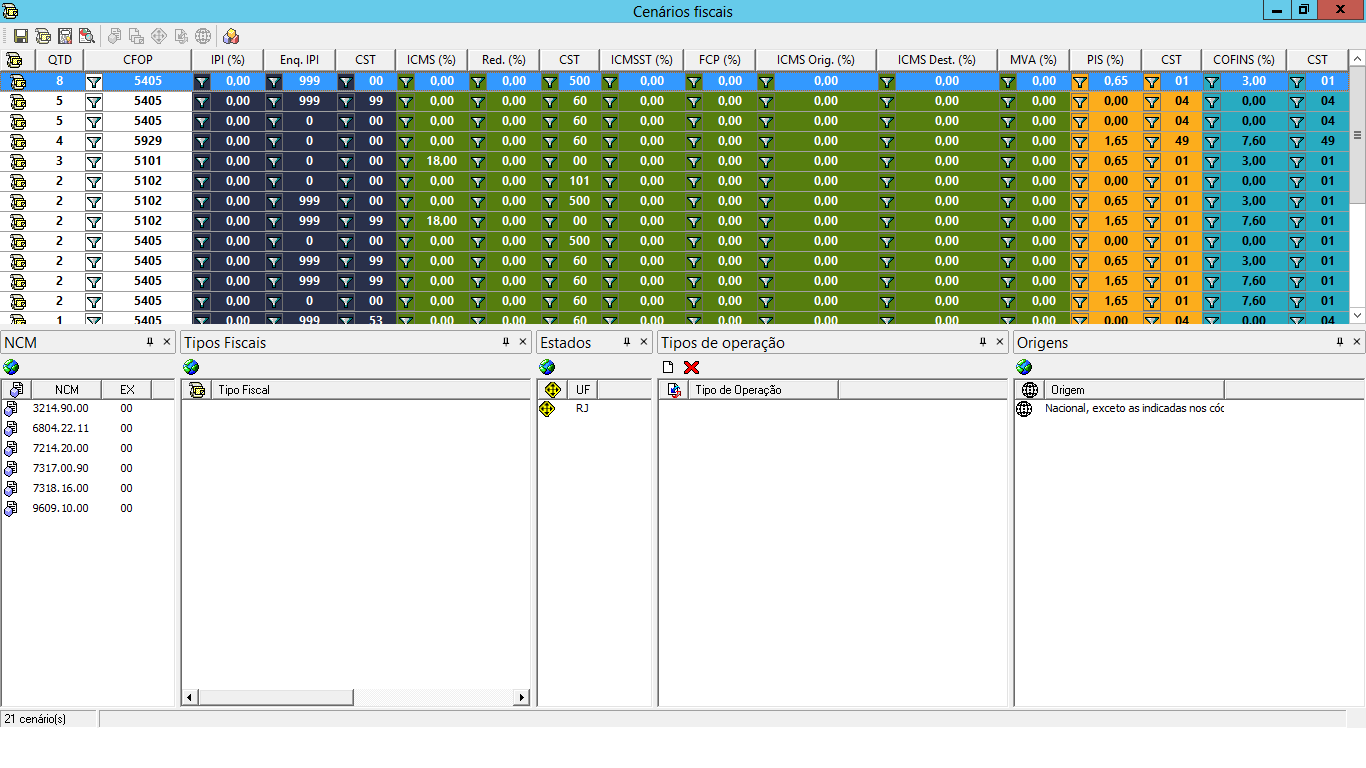
Objetivo
Essa tela tem como objetivo mostrar ao usuário informações sobre os cenários fiscais identificados automaticamente por meio dos XMLs de notas fiscais baixados ou processados manualmente pelo componente Gerenciador de NFe, facilitando assim a análise e identificação de possíveis erros fiscais e de quais legislações a empresa deverá utilizar no Titanium. Esse processo está disponível tanto para notas fiscais de entrada quanto de saída.
Acesso
Gerenciador de NFe > Painel Superior > Botão “Gerenciar legislações”
Na nova tela aberta: Drop-down Botão “Novo” > “Cenários Fiscais de Entrada” ou “Cenários Fiscais de Saída”
Painel Superior
No painel superior da tela são exibidos os diferentes cenários fiscais identificados pelo sistema e, em suas colunas, informações referentes ao mesmo.
Por padrão, esse painel vem ordenado de forma decrescente pela coluna QTD. Essa coluna indica a quantidade de incidências que aquele cenário fiscal teve dentro do conjunto de XMLs existentes hoje na base de dados. As demais colunas são informações sobre as alíquotas, enquadramento e tributações dos impostos referentes àquele cenário.
Os botões de filtros ao serem acionados limitam os cenários fiscais exibidos, adequando-se aos critérios aplicados. No exemplo destacado na imagem abaixo, aplicamos os filtros de alíquota de IPI e alíquota de ICMS. Isso faz com que, no nosso caso, sejam exibidos apenas cenários fiscais que tenham alíquota de IPI de 0% e aliquota de ICMS de 18%:

Para cancelar o filtro, basta clicar no botão ![]() na mesma coluna em que o filtro foi aplicado.
na mesma coluna em que o filtro foi aplicado.
Painéis Inferiores
Os painéis inferiores exibem informações dos vetores que compões o cenário fiscal selecionado atualmente no painel superior. São eles: NCM , Tipo Fiscal
![]() , Estados
, Estados , Tipo de Operação
e Origem
.
Caso deseje ocultar cada um dos painéis, basta clicar no botão “x” acima deles. Para reabri-los, clique no botão com o respectivo ícone de identificação (destacados acima) na barra do painel superior.
Criando uma legislação a partir de um cenário fiscal
Para transformar um cenário fiscal em legislação, a fim de que ela seja utilizada nos diversos componentes do Titanium que se valem desse recurso, devemos seguir os seguintes passos:
- Selecione no painel superior um cenário fiscal desejado. No nosso caso iremos usar o seguinte cenário como exemplo:

- Como o Tipo de Operação é o único vetor que o sistema não consegue recuperar automaticamente do XML da nota fiscal, teremos que inclui-lo manualmente. Para isso, clique no botão
 dentro do painel de Tipo de Operação, selecione os tipos de operação na tela que será aberta e clique no botão “OK”, conforme imagem abaixo:
dentro do painel de Tipo de Operação, selecione os tipos de operação na tela que será aberta e clique no botão “OK”, conforme imagem abaixo:
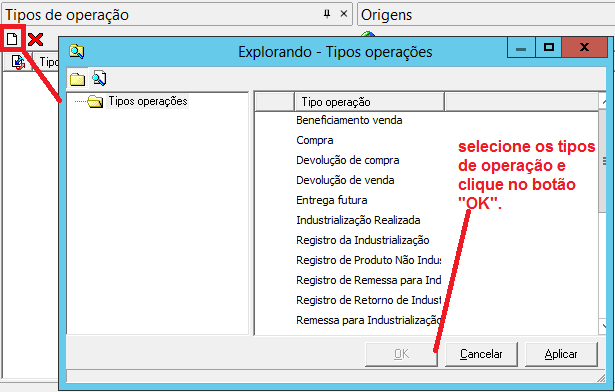
Caso deseje excluir algum tipo de operação adicionado, basta selecionar o item que deseja excluir e clicar no botão
 no painel de Tipos de Operação.
no painel de Tipos de Operação. - Feito isso, clique no botão
 , localizado na barra do painel superior, e uma tela com as informações gerais da legislação a ser criada será aberta. Nessa tela, informe o nome da nova legislação e seu texto fiscal. Clique no botão “Incluir” para que a nova legislação seja criada:
, localizado na barra do painel superior, e uma tela com as informações gerais da legislação a ser criada será aberta. Nessa tela, informe o nome da nova legislação e seu texto fiscal. Clique no botão “Incluir” para que a nova legislação seja criada:

Ao clicar no botão “Incluir”, será exibida uma mensagem informando que todos os itens que compões esse cenário fiscal serão atualizados com a nova legislação a ser criada. Isso fará com que esse cenário fiscal não apareça mais na lista de cenários fiscais exibidas na tela principal.
- Com a conclusão do processo, a nova legislação foi incluída com sucesso:
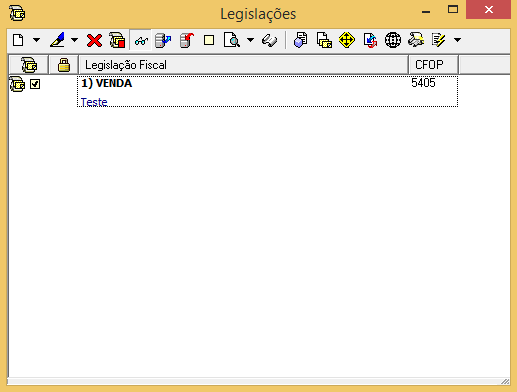
Definindo uma legislação já existente para um cenário fiscal
Em alguns casos, o usuário não deseja criar uma nova legislação para um cenário fiscal, e sim vincula-lo a uma legislação já existente. Para isso, seguiremos os passos abaixo:
- Selecione no painel superior um cenário fiscal desejado
- Clique no botão “Legislação Existente”
(localizado na barra do painel superior). E uma nova tela para seleção de uma legislação existente será aberta. Escolha a legislação desejada e clique no botão “OK”:
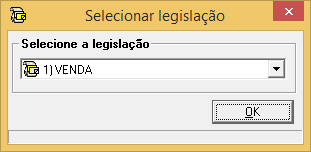
- Feito isso, será exibida uma mensagem de confirmação. Clique em “Sim” e o cenário fiscal será vinculado à legislação selecionada, deixando assim de aparecer na tela.